自動對焦方式
您可選擇適合拍攝條件或主體的自動對焦方式。相機嘗試對自動對焦點或區域自動對焦框內的人物的臉部進行對焦。在、
和
模式下,自動設為[
+追蹤]。有關選擇自動對焦方式的說明,請參閱選擇自動對焦方式。
:
+追蹤
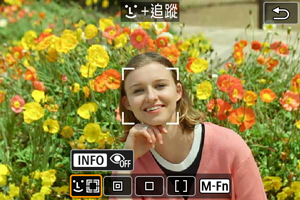
相機偵測並對人臉對焦。自動對焦點[]會出現在偵測到的臉部上,並對臉部進行追蹤。
如果未偵測到臉部,將對整個自動對焦區域進行對焦。
: 重點自動對焦

相機在比[單點自動對焦]區域更窄的範圍內進行對焦。
: 單點自動對焦

相機會使用單個自動對焦點[]進行對焦。
: 區域自動對焦

以較廣的區域自動對焦框進行對焦,會比使用[單點自動對焦]時更容易捕捉主體。
優先對最近的主體進行對焦。對於區域自動對焦框內的人物臉部,也會優先對焦。
合焦的自動對焦點顯示為。
選擇自動對焦方式
-
選擇[
: 自動對焦方式]。
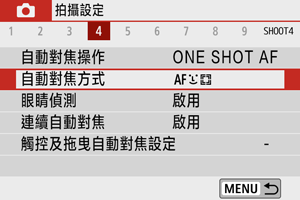
-
選擇選項。
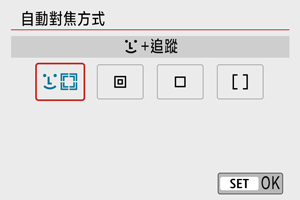
注意事項
- 不使用選單時,還可透過按下
按鈕然後按下
按鈕設定自動對焦方式。
 +追蹤:
+追蹤:
相機偵測並對人臉對焦。如臉部移動,自動對焦點[]亦會移動以追蹤臉部。
將[眼睛偵測]設為[啟用]時,可在主體眼睛合焦的狀態下進行拍攝()。
這些說明適用於將自動對焦操作設為[單次自動對焦] ()時的相機。設定了[伺服自動對焦] ()後,自動對焦點會在完成對焦時變為藍色。
-
查看自動對焦點。
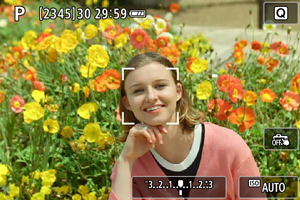
- 自動對焦點[
] 會出現在偵測到的臉部上。
- 偵測到多個臉部時,按下
按鈕會將自動對焦點變更為[
]。按下
鍵以選擇要對焦的臉部。
- 自動對焦點[
-
對焦並拍攝相片。
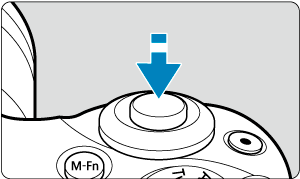

-
半按快門按鈕且主體合焦後,自動對焦點會變為綠色且相機會發出提示音。
橙色自動對焦點表示相機無法對焦主體。
-
輕點臉部進行對焦
輕點要對焦的臉部或主體會將自動對焦點變更為[]且會對焦輕點的位置。
即使臉部或主體在畫面內移動,自動對焦點[]也會移動來進行追蹤。
警告
注意事項
- 有效 [
] 可能只覆蓋部分臉部,而非整個臉部。
- 自動對焦點大小的變化因主體而異。
重點自動對焦 / 單點自動對焦 / 區域自動對焦
可手動設定自動對焦點或區域自動對焦框。這裡以單點自動對焦畫面為例進行說明。
-
查看自動對焦點。
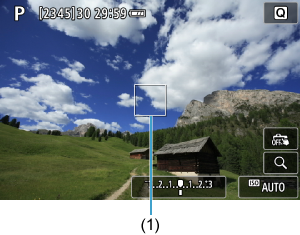
- 將出現自動對焦點 (1)。使用區域自動對焦,會顯示區域自動對焦框。
-
移動自動對焦點。

- 要移動自動對焦點,輕點要對焦的位置。
- 要使自動對焦點居中,請輕點[
]。
- 要移動自動對焦點,請按下
按鈕,然後按下
鍵。
-
對焦並拍攝相片。
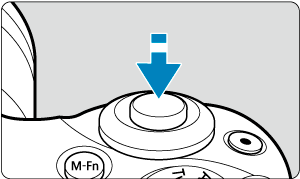

-
將自動對焦點對準主體並半按快門按鈕。成功對焦後,自動對焦點將變為綠色並將發出提示音。如沒有成功對焦,自動對焦點將變為橙色。
-
警告
- [伺服自動對焦]與區域自動對焦配合使用時,在某些拍攝條件下自動對焦點可能不會追蹤主體。
- 使用螢幕邊緣附近的自動對焦點時,難以透過自動對焦輔助光進行對焦。這種情況下,移動至螢幕中央的自動對焦點。
眼睛偵測
將自動對焦方式設為[+追蹤]時,可以在保持主體眼睛合焦的狀態下進行拍攝。
-
選擇[
: 眼睛偵測]。
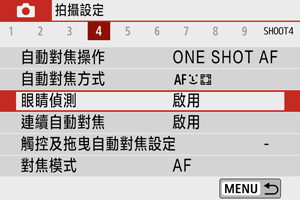
-
選擇[啟用]。
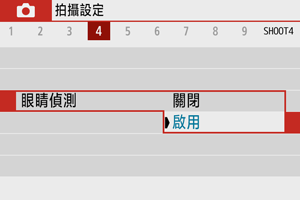
-
將相機對準主體。

- 眼睛周圍會顯示自動對焦點。
- 還可以輕點螢幕選擇眼睛。
- 如果未偵測到所選的眼睛,會自動選擇要對焦的眼睛。
- 根據[眼睛偵測]設定,按下
按鈕後顯示[
]時,可使用
鍵選擇要對焦的眼睛或臉部。
-
拍攝相片。
警告
- 根據主體和拍攝條件,主體眼睛可能無法正確偵測到。
- 要取消眼睛偵測,將[
: 眼睛偵測]設為[關閉]。
注意事項
- 按下
後,在速控畫面中將[自動對焦方式]設為[
+追蹤]時,可透過按下
按鈕切換[眼睛偵測]設定。
放大檢視
要在[+追蹤]以外的自動對焦方式下查看對焦,可透過輕點[
]以約5×或10×放大顯示。
- 以[重點自動對焦]或[單點自動對焦]的自動對焦點為中心,以及以[區域自動對焦]的區域自動對焦框為中心進行放大。
- 設為[重點自動對焦]和[單點自動對焦]時,如果半按快門按鈕,則以放大顯示執行自動對焦。設為[區域自動對焦]時,則返回正常顯示後執行自動對焦。
- 使用伺服自動對焦時,如在放大檢視中半按快門按鈕,相機將會返回正常檢視以進行對焦。
警告
- 如在放大檢視中難以對焦,請返回正常檢視並執行自動對焦。
- 如在正常檢視中執行自動對焦,然後使用放大檢視,可能會無法準確對焦。
- 正常檢視及放大檢視時的自動對焦速度會不同。
- 顯示放大時無法使用連續自動對焦和短片伺服自動對焦。
- 放大檢視時,因相機震動導致難以對焦。建議使用三腳架。
自動對焦拍攝竅門
難以對焦的拍攝情況
- 對比度低的主體,如藍天、純色平面或畫面中主體的高光或暗部細節流失時。
- 低光照下的主體。
- 條形及其他只在水平方向有對比度的圖案。
- 帶有重複圖案的主體(例如:摩天大樓的窗戶、電腦鍵盤等)。
- 細線條及主體輪廓。
- 亮度、顏色或圖案持續變化的光源下。
- 夜景或點光源。
- 在光管或LED燈光源下影像閃爍。
- 極小的主體。
- 在螢幕邊緣的主體。
- 強烈背光或反光的主體(例如:車身非常反光的汽車等)。
- 自動對焦點覆蓋的近處及遠處主體(例如:籠子裡面的動物等)。
- 由於相機震動或主體模糊,主體在自動對焦點內不斷移動,無法靜止。
- 主體嚴重脫焦時進行自動對焦。
- 使用柔焦鏡頭應用柔焦效果。
- 使用特殊效果濾鏡。
- 自動對焦期間螢幕出現雜訊(亮點、條紋等)。
自動對焦範圍
根據使用的鏡頭和長寬比以及是否使用如短片數碼IS等功能,可用的自動對焦範圍會不同。